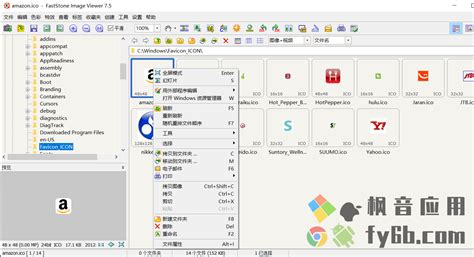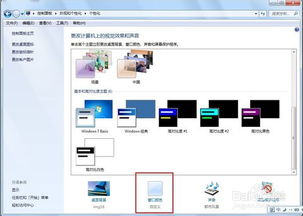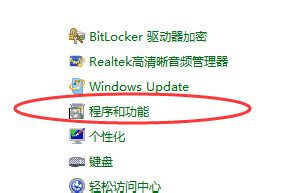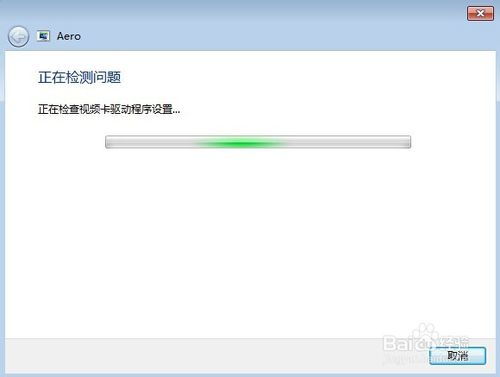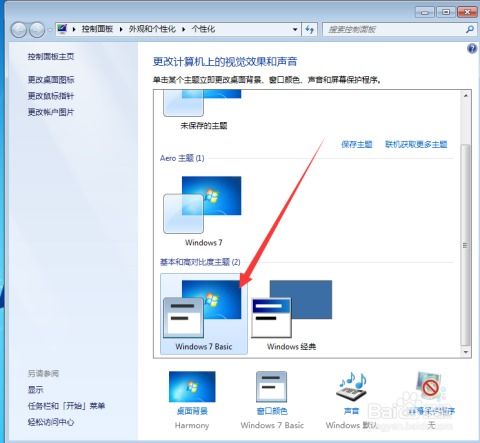Windows 7中如何启用XPS Viewer
在Windows 7操作系统中,XPS Viewer是一个内置且功能强大的工具,专门用于查看和打印XPS(XML Paper Specification)文件。XPS文件是一种由微软开发的文档格式,旨在提供高质量的文档打印和查看体验。与PDF文件类似,XPS文件可以保留文档的原始格式和布局,但它在某些方面更加灵活和安全。如果你需要在Windows 7中开启并使用XPS Viewer,以下是一些详细的步骤和相关信息,帮助你轻松掌握这一功能。

一、XPS Viewer简介
XPS Viewer是Windows 7(以及Windows Vista)自带的一个应用程序,用于打开和查看XPS文件。XPS文件是一种电子文档格式,类似于PDF,但由微软开发,旨在提供与PDF类似的功能,同时增加了一些新的特性和优势。XPS文件可以保留文档的原始布局、字体和颜色,非常适合用于打印和存档。

二、检查XPS Viewer是否已启用
在Windows 7中,XPS Viewer通常是默认启用的。但如果你发现无法打开XPS文件,可能是因为该功能被禁用了。你可以通过以下步骤检查并启用XPS Viewer:

1. 打开控制面板:

点击“开始”按钮。

在搜索框中输入“控制面板”,然后按Enter键或点击搜索结果中的“控制面板”。
2. 打开程序和功能:
在控制面板中,找到并点击“程序”。
在“程序和功能”下,点击“打开或关闭Windows功能”。
3. 启用XPS Viewer:
在“Windows功能”窗口中,找到“Microsoft XPS Document Writer”和“XPS Viewer”选项。
确保这两个选项都被勾选(选中)。
点击“确定”按钮以保存更改。
三、打开XPS Viewer的方法
一旦XPS Viewer被启用,你可以通过多种方式打开它并查看XPS文件。
1. 通过开始菜单:
点击“开始”按钮。
在搜索框中输入“XPS Viewer”。
在搜索结果中,点击“Windows XPS Viewer”以打开应用程序。
2. 通过文件关联:
如果XPS文件关联正确,你可以直接双击XPS文件以打开XPS Viewer。
3. 通过运行命令:
按下“Windows + R”键打开“运行”对话框。
在“运行”对话框中输入“xpsrchvw.exe”并按Enter键。
4. 通过右键菜单:
在XPS文件上右键点击。
在弹出的菜单中选择“打开方式”。
在“打开方式”子菜单中选择“选择其他应用”。
在弹出的对话框中,选择“Windows XPS Viewer”并点击“确定”。
四、使用XPS Viewer查看XPS文件
一旦XPS Viewer打开,你可以使用它来查看XPS文件的内容。XPS Viewer的界面简洁明了,包含以下主要部分:
1. 菜单栏:
文件:用于打开、保存、打印和关闭文件。
查看:用于调整页面视图、缩放比例和导航选项。
权限:用于查看和管理文档的权限设置。
签名:用于查看和管理文档的签名信息。
2. 工具栏:
提供了一些常用的快捷按钮,如打印、缩放、上一页、下一页等。
3. 文档视图:
显示当前打开的XPS文件的内容。你可以在这里浏览文档的各个页面,并使用缩放工具调整页面的显示大小。
五、XPS文件的优点和用途
XPS文件具有许多优点,使其成为文档打印和存档的理想选择:
1. 高质量打印:
XPS文件可以保留文档的原始布局、字体和颜色,确保打印质量。
2. 跨平台兼容性:
XPS文件可以在不同的操作系统和设备上查看和打印,无需额外的软件支持。
3. 安全性:
XPS文件支持数字签名和权限管理,可以保护文档的完整性和机密性。
4. 易于创建:
任何支持打印的程序都可以将文档保存为XPS格式。只需在打印对话框中选择“Microsoft XPS Document Writer”作为打印机即可。
六、常见问题及解决方案
1. 无法打开XPS文件:
确保XPS Viewer已启用。
检查文件关联是否正确。
尝试使用其他方法打开XPS文件,如通过运行命令或右键菜单。
2. XPS Viewer运行缓慢:
检查系统资源使用情况,关闭不必要的程序。
更新显卡驱动程序以优化图形性能。
3. XPS文件打印效果不佳:
检查打印机设置,确保选择了正确的纸张类型和打印质量。
尝试更新打印机驱动程序以改善打印效果。
七、总结
Windows 7中的XPS Viewer是一个功能强大的工具,用于查看和打印XPS文件。通过启用该功能并熟悉其使用方法,你可以轻松地在Windows 7中查看和打印高质量的XPS文档。无论是出于工作需求还是个人兴趣,XPS Viewer都能为你提供便捷、高效的文档处理体验。希望这篇文章能帮助你更好地了解和使用Windows 7中的XPS Viewer。
- 上一篇: 家常美味炒米粉制作秘籍大全
- 下一篇: 年底本年利润应如何结转?
-
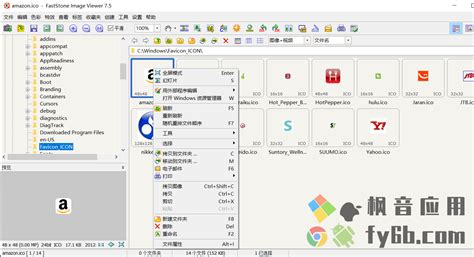 如何在FastStoneViewer中启用详细信息浏览模式新闻资讯03-05
如何在FastStoneViewer中启用详细信息浏览模式新闻资讯03-05 -
 如何启用Windows 7的兼容模式新闻资讯01-24
如何启用Windows 7的兼容模式新闻资讯01-24 -
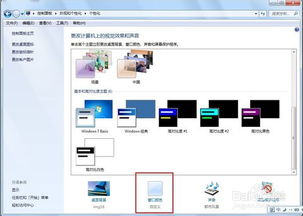 如何在Windows 7中启用Aero特效新闻资讯04-13
如何在Windows 7中启用Aero特效新闻资讯04-13 -
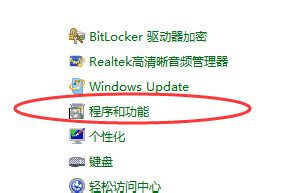 在Windows 7系统中启用IIS功能的方法新闻资讯05-03
在Windows 7系统中启用IIS功能的方法新闻资讯05-03 -
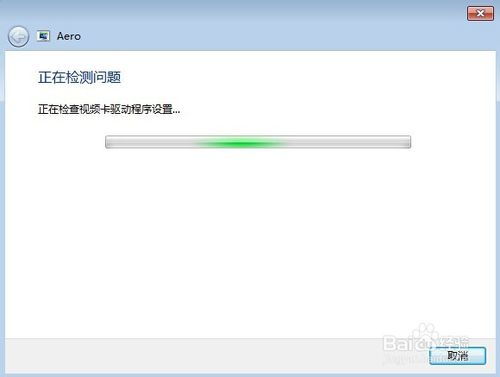 Windows 7怎样启用Aero Peek功能?新闻资讯11-15
Windows 7怎样启用Aero Peek功能?新闻资讯11-15 -
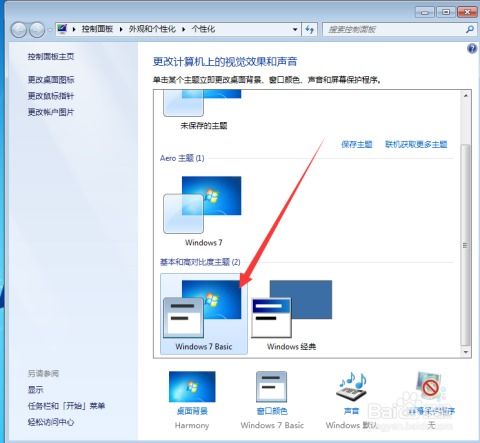 如何让Windows 7任务栏恢复窗口缩略图功能?新闻资讯03-11
如何让Windows 7任务栏恢复窗口缩略图功能?新闻资讯03-11